- Des données de navigateur corrompues peuvent expliquer pourquoi le navigateur Puffin ne se connecte pas à votre réseau.
- Une solution simple mais efficace à ce problème consiste à effacer certaines de vos données de navigation.
- Vous pouvez également résoudre le problème en désinstallant les paramètres de votre PC et en réinstallant le navigateur.
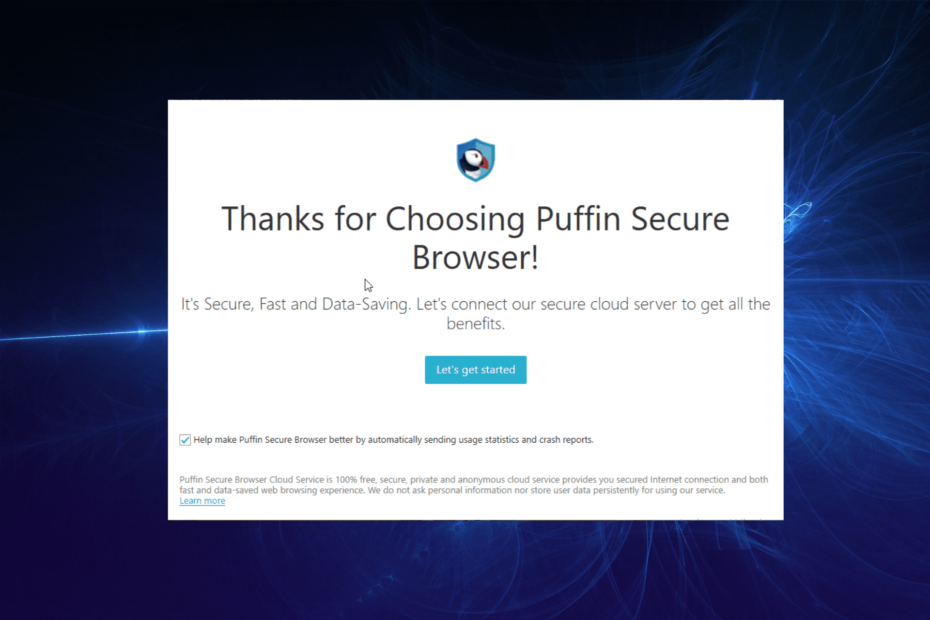
- Migration facile: utilisez l'assistant Opera pour transférer les données existantes, telles que les signets, les mots de passe, etc.
- Optimisez l'utilisation des ressources: votre mémoire RAM est utilisée plus efficacement que dans d'autres navigateurs
- Confidentialité renforcée: VPN intégré gratuit et illimité
- Pas de publicité: le bloqueur de publicités intégré accélère le chargement des pages et protège contre l'exploration de données
- Adapté aux jeux: Opera GX est le premier et le meilleur navigateur pour les jeux
- Télécharger Opéra
Le navigateur Puffin est un navigateur sécurisé et rapide navigateur avec une consommation de données minimale. Il vous protège contre les liens malveillants et les pirates grâce à ses fonctions de sécurité de haut niveau.
Cependant, comme la plupart des navigateurs modernes, il n'est pas exempt d'erreurs, et un exemple est le navigateur Puffin qui ne se connecte pas au réseau. Ce problème est assez courant car le navigateur rend vos pages Web dans le cloud pour accélérer le chargement et le rendu du contenu.
Avec tous ces processus, on s'attend à ce qu'un problème de réseau survienne à un moment donné. Dans ce guide, nous vous expliquerons trois solutions efficaces pour résoudre le problème.
Pourquoi mon navigateur Puffin ne se connecte-t-il pas au réseau ?
Avec la complexité du processus de routage du navigateur Puffin, les causes de ses problèmes de réseau peuvent parfois être difficiles à retracer. Mais ci-dessous sont les plus populaires:
- Connexion réseau instable.
- Données de navigateur corrompues.
- Application obsolète.
- Présence de bugs dans l'application.
Que puis-je faire si le navigateur Puffin ne se connecte pas au réseau ?
1. Vérifier la connexion Internet
- appuyez sur la les fenêtres clé + je pour ouvrir le Réglages application.
- Sélectionnez le Réseau & Internet option.
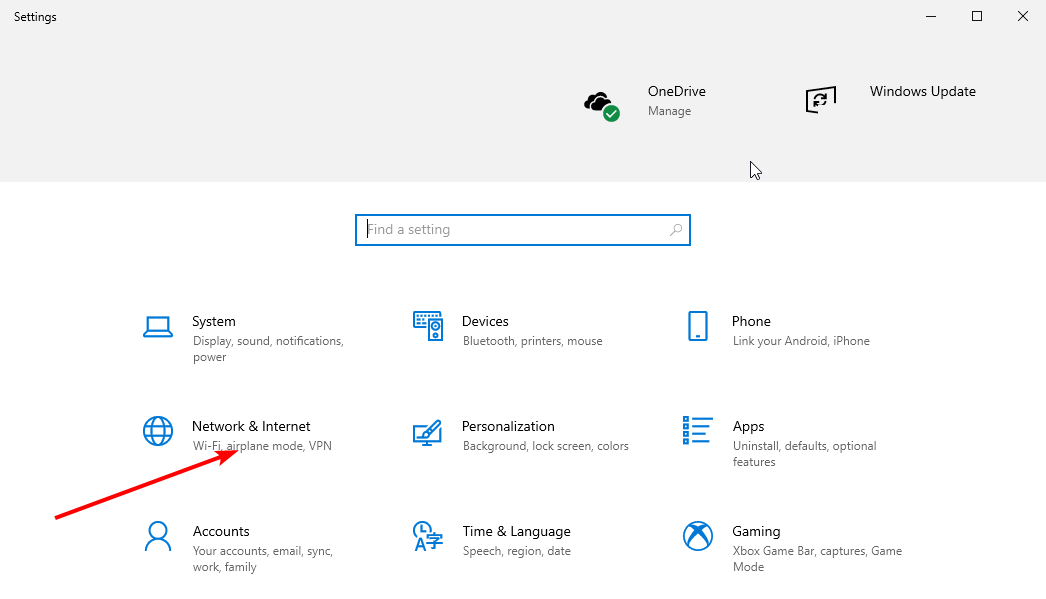
- Vous verrez si votre PC est connecté à un réseau là-bas.
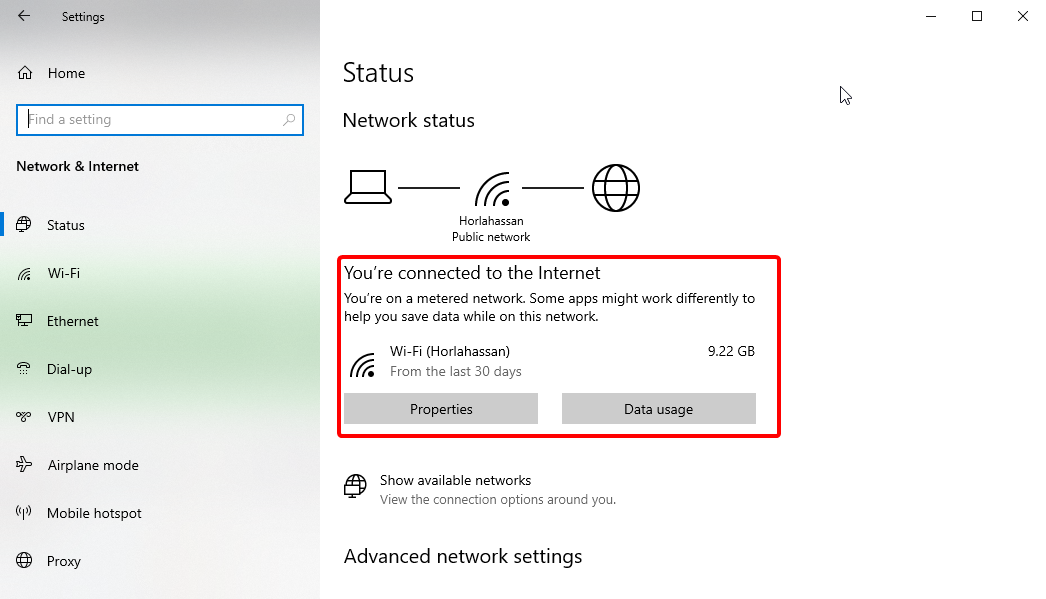
Il s'agit d'une solution prévisible qui peut vous éviter bien des ennuis. Si vous êtes connecté mais que vous ne savez pas si votre réseau est actif, essayez de visiter un site Web sur d'autres navigateurs sur votre PC.
Si tout fonctionne bien, mais que le navigateur Puffin ne se connecte toujours pas au réseau, vous pouvez passer au correctif suivant.
2. Vider le cache
- Clique le bouton de menu (trois lignes horizontales) dans le coin supérieur droit.
- Sélectionnez le Réglages option.
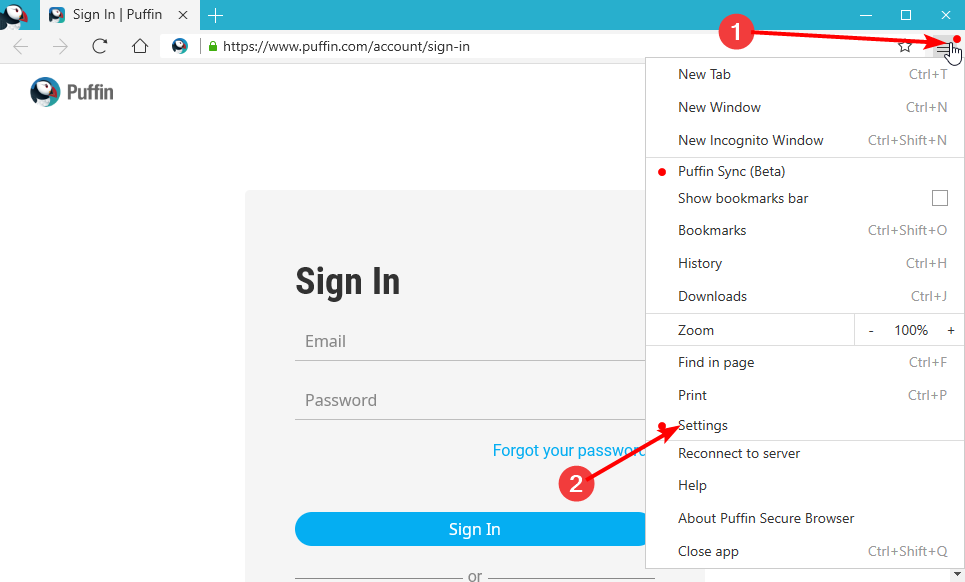
- Choisir Effacer les données de navigation dans le volet de gauche.
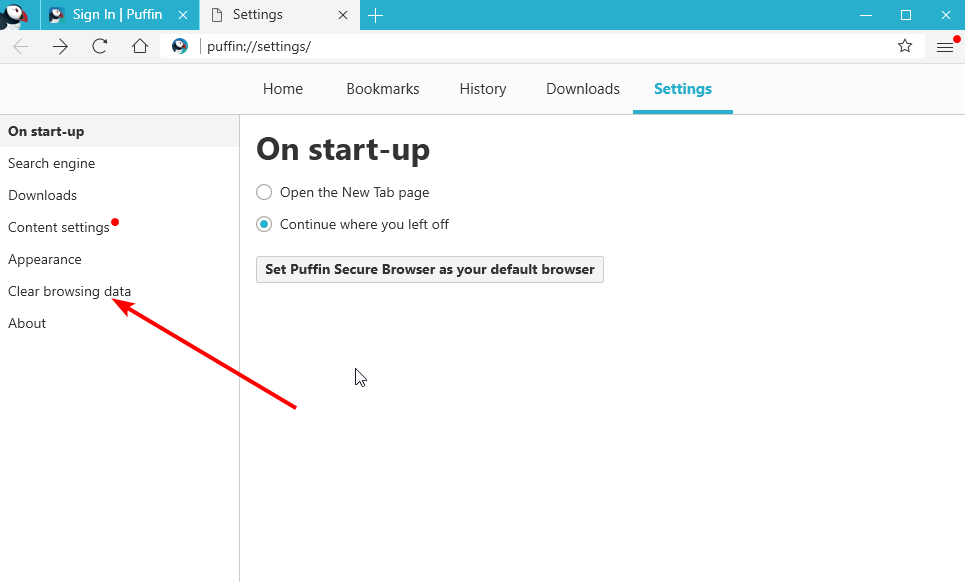
- Cochez la case pour Images et fichiers en cache et cliquez sur le bouton Effacer.
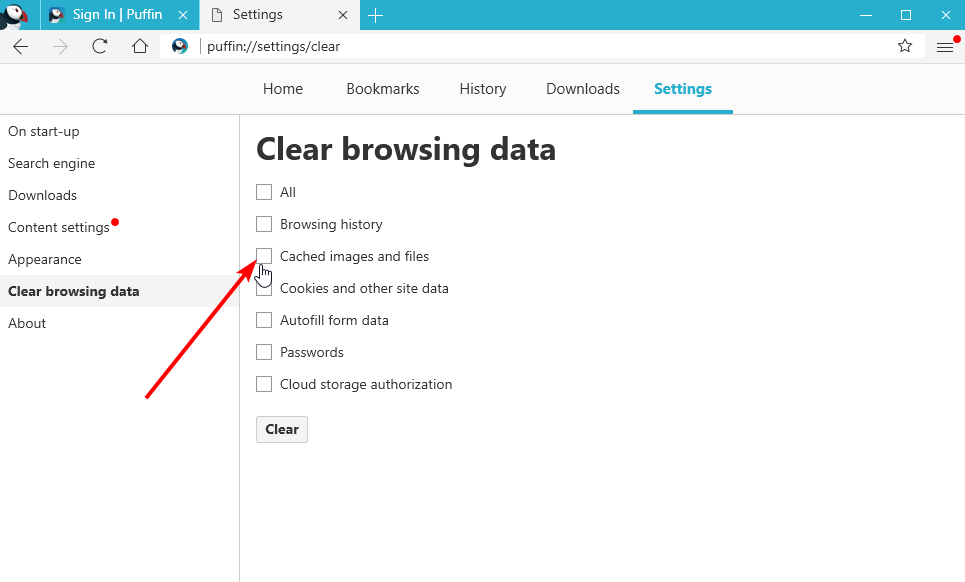
Le cache est une donnée de navigateur importante qui contribue à améliorer votre expérience de navigation. Mais ils causent beaucoup de problèmes lorsqu'ils sont corrompus.
Le navigateur Puffin rassemble de nombreux fichiers de cache avec son mode de fonctionnement. Il y a donc de fortes chances qu'ils soient corrompus. Et cela empêche le navigateur Puffin de se connecter au problème de réseau.
Après avoir vidé votre cache, relancez l'application et essayez de visiter un autre site Web.
3. Désinstaller et réinstaller le navigateur Puffin
- appuyez sur la les fenêtrestouche et sélectionnez Réglages.
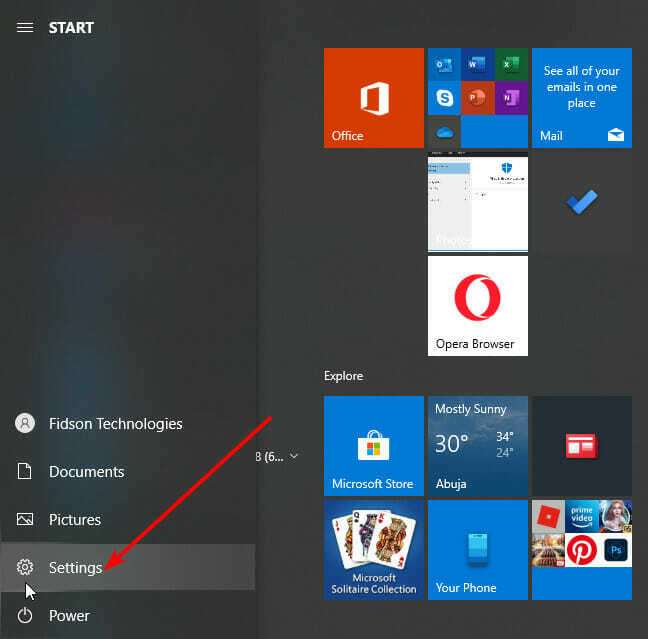
- Sélectionnez le applications option.
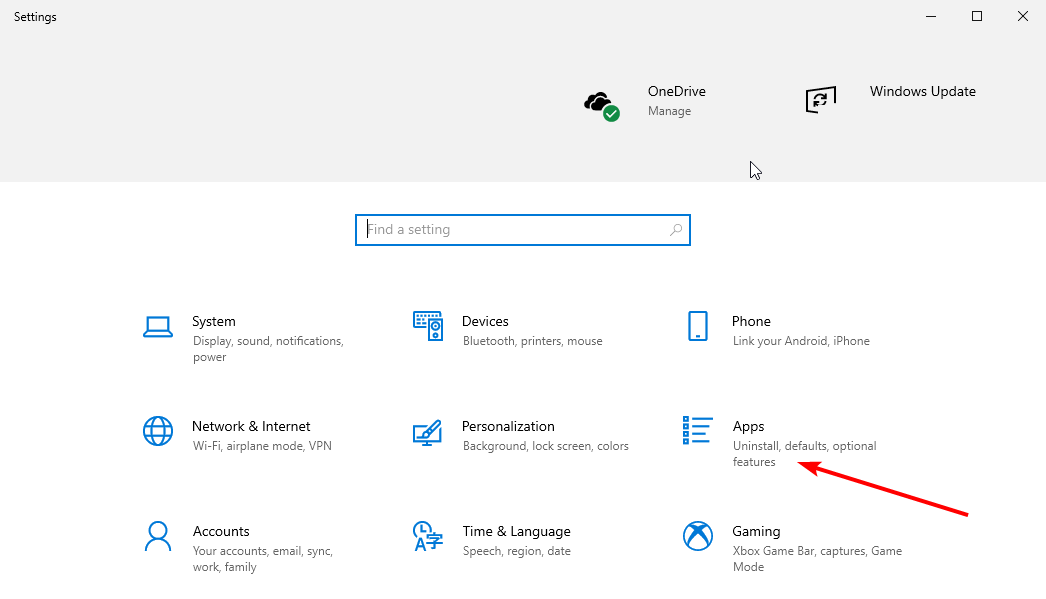
- Faites défiler jusqu'à Navigateur sécurisé Puffin app et cliquez dessus.
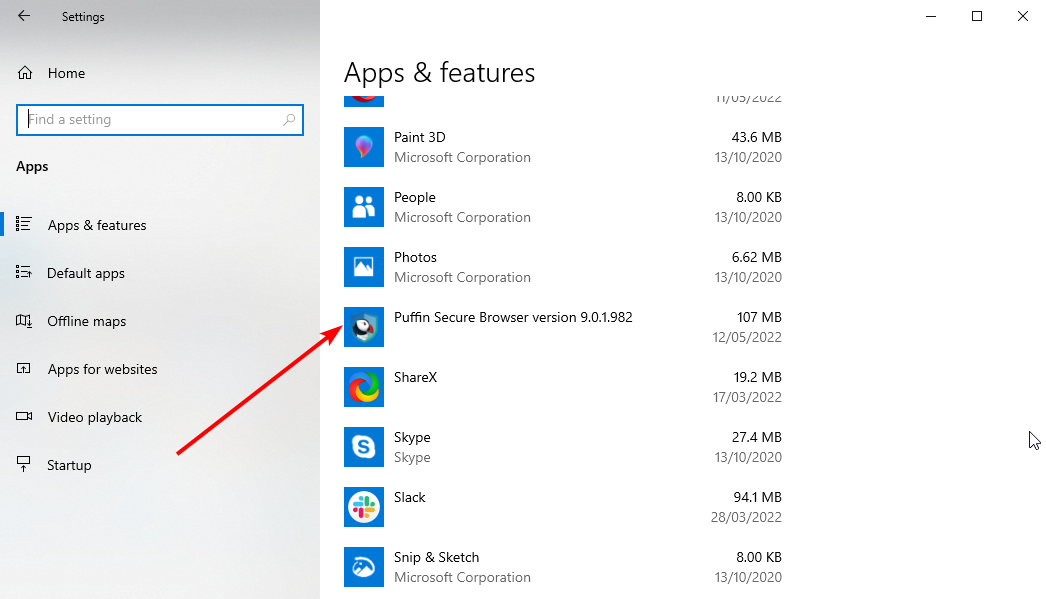
- Sélectionnez le Désinstaller option et suivez les instructions simples à l'écran pour terminer le processus.
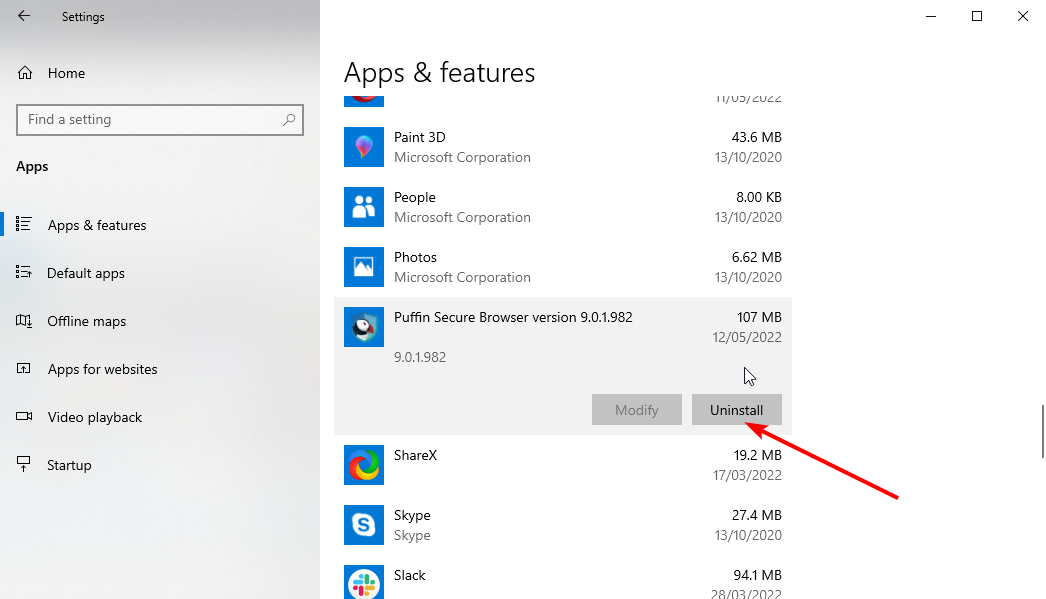
- Aller à Site officiel de Puffin.
- Cliquer sur Télécharger le programme d'installation de Windows et attendez la fin du téléchargement.
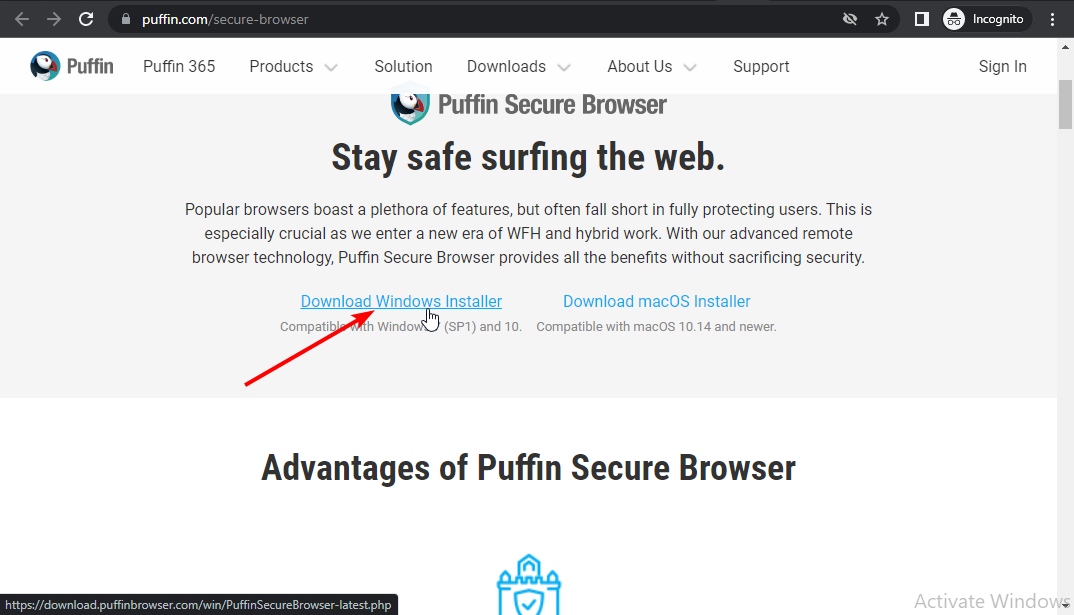
- Cliquez sur le fichier téléchargé et suivez les instructions à l'écran pour terminer l'installation.
C'est le dernier recours si tous les correctifs ci-dessus ne résolvent pas le problème de connexion du navigateur Puffin au réseau. Certains bogues peuvent affecter les performances du navigateur Puffin, l'empêchant ainsi de se connecter à un réseau. La désinstallation et la réinstallation de l'application devraient supprimer tous les bogues qui la dérangent.
Conseil d'expert: Certains problèmes de PC sont difficiles à résoudre, en particulier lorsqu'il s'agit de référentiels corrompus ou de fichiers Windows manquants. Si vous rencontrez des problèmes pour corriger une erreur, votre système peut être partiellement endommagé. Nous vous recommandons d'installer Restoro, un outil qui analysera votre machine et identifiera le problème.
Cliquez ici pour télécharger et commencer à réparer.
Il convient également de noter que ce correctif s'est avéré résoudre le problème de non-fonctionnement du navigateur Puffin sur Firestick, Android TV et Nvidia Shield. Vous pouvez donc considérer cela comme une solution générale sur laquelle vous pouvez vous rabattre si rien ne fonctionne.
- Navigateur Puffin pour PC Windows: Guide de téléchargement et d'installation
- CORRECTIF: Internet connecté mais le navigateur ne fonctionne pas
- 3 façons de réparer VLC lorsqu'il ne fonctionne pas sous Windows 11
- Canva ne me laissera pas modifier l'erreur de texte: 4 façons de la corriger maintenant
- Le portefeuille Ethereum ne se synchronise pas? Appliquez 3 correctifs faciles maintenant
Le navigateur Puffin Pro fonctionne-t-il toujours ?
Le navigateur Puffin Pro et la version gratuite fonctionnent toujours sur Windows 7 (SP1) et 10, macOS 10, 14 et plus récents, et tous les systèmes d'exploitation Android.
Cependant, les développeurs ont annoncé que le navigateur serait interrompu sur les appareils iOS en 2022 en raison des politiques de l'Apple Store. Mais cela fonctionnera jusqu'au début de 2023 avant de cesser totalement de fonctionner.
Existe-t-il un remplacement pour le navigateur Puffin ?
Heureusement, il existe de nombreuses alternatives efficaces. Le principal argument de vente du navigateur Puffin est la sécurité. Et ce n'est qu'une des nombreuses fonctionnalités du célèbre navigateur Opera.
Opera est un navigateur de premier ordre qui assure votre sécurité en ligne. Il dispose d'un VPN intégré gratuit qui vous permet de surfer sur le Web sans vous faire remarquer. Il existe également le bloqueur de publicités qui vous protège contre les liens malveillants déguisés en publicités en ligne.
Ajoutez sa fonction anti-pistage et vous savez que vous êtes 100% en sécurité avec Opera. Mais ce n'est pas tout ce que vous obtenez de ce navigateur.
Il est assez simple à utiliser et intuitif. En termes de vitesse de navigation, il est parmi les meilleurs de l'industrie. Il combine simplement tant de fonctionnalités sans erreurs, comme le réseau ne se connecte pas sur le navigateur Puffin.
⇒ Obtenez Opéra
Le navigateur Puffin ne se connecte pas au problème de réseau peut être exaspérant, surtout si vous n'avez pas d'autre navigateur sécurisé. Heureusement, il est assez facile à résoudre.
Voulez-vous en savoir plus sur la façon dont navigateur sécurisé Puffin est? Consultez notre guide détaillé qui touche à tout sur ses fonctionnalités de confidentialité et de sécurité.
N'hésitez pas à nous faire part du correctif qui a fonctionné pour vous dans la section des commentaires ci-dessous.
 Vous avez toujours des problèmes ?Corrigez-les avec cet outil :
Vous avez toujours des problèmes ?Corrigez-les avec cet outil :
- Téléchargez cet outil de réparation de PC noté Excellent sur TrustPilot.com (le téléchargement commence sur cette page).
- Cliquez sur Lancer l'analyse pour trouver les problèmes Windows qui pourraient causer des problèmes au PC.
- Cliquez sur Tout réparer pour résoudre les problèmes avec les technologies brevetées (Remise exclusive pour nos lecteurs).
Restoro a été téléchargé par 0 lecteurs ce mois-ci.
![Comment effacer facilement l'historique des recherches? [Chrome, Firefox]](/f/707cbd6d8c709a4c9df635f8ecb0bfda.jpg?width=300&height=460)

